Centos 7 搭建蓝鲸3.1.5社区办
第一次搭建蓝鲸平台,参考了蓝鲸社区的官方搭建文档。
友情链接:蓝鲸智云社区版V3.1用户手册
搭建时遇到了不少的坑,这里做一个详细的安装梳理
主机硬件要求
官方的推荐如下:
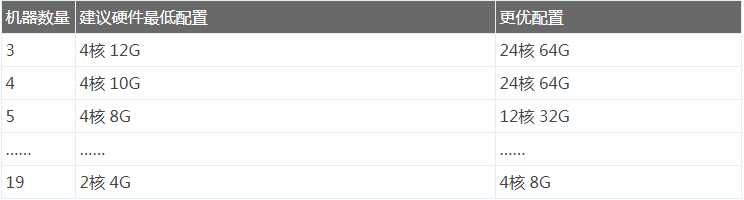
我在公司测试环境搭建时机器数量3台,4核8G的配置。
可以根据实际情况,自行选择。
主机环境要求
如标题所述,我在centos 7下安装的蓝鲸平台。
如果需要更换本地的yum源可以参考我之前写的一篇文章,点击这里
接下来下载安装包到任意一台服务器的/data 目录,该机器作为中控机,把安装包解压并cd到解压后的install目录中,开始安装步骤。
下载地址:
分别需要下载3个包:V3.1.5 Beta , V3.1.5 install_ce-1.0.11 , ssl证书
V3.1.5 Beta和V3.1.5 install_ce-1.0.11的下载地址:http://bk.tencent.com/download/
SSL证书:http://bk.tencent.com/download/#ssl
这里注意:下载证书时, 需要同时填写部署 gse, license 的机器 MAC 地址。如果不放心,可以把三台服务器的mac地址都加上通过";"分割。
安装准备
服务器列表:
IP CPU 内存 安装项
172.30.80.248(中控机) 4核 8G nginx,appt,rabbitmq,kafka,zk,es,bkdata,consul,fta
172.30.80.249 4核 8G license,appo,kafka,zk,es,mysql,beanstalk,consul
172.30.80.250 4核 8G paas,cmdb,job,gse,kafka,zk,es,consul,redis
这里需要注意的是记得关闭selinux以及firewalld,以免之后安装运行过程中出现问题。
全新的系统需要安装如下应用:
三台服务器都需要配置: # yum install gcc-c++ unzip rsync
解压安装包:
172.30.80.248下配置: # cd /data # tar zxvf bkc_src-3.1.5.tar.gz # tar zxvf install_ce-1.0.11.tar.gz # cd src/cert; tar xf /root/ssl_certificates.tar.gz # cd ../../install # 回到操作目录
修改配置文件:
172.30.80.248下配置: # vi install.config 172.30.80.248 nginx,appt,rabbitmq,kafka,zk,es,bkdata,consul,fta 172.30.80.249 license,appo,kafka,zk,es,mysql,beanstalk,consul 172.30.80.250 paas,cmdb,job,gse,kafka,zk,es,consul,redis
修改globals文件:
172.30.80.248下配置: # vi /data/install/globals.env # vim:ft=sh # 产品信息含义 # PAAS 集成平台 # CMDB 配置平台 # JOB 作业平台 # GSE 管控平台 # BKDATA 数据平台 ## environment variables # 域名信息 export BK_DOMAIN="bk.ops.ulucu.com" # 蓝鲸根域名(不含主机名) export PAAS_FQDN="paas.$BK_DOMAIN" # PAAS 完整域名 export CMDB_FQDN="cmdb.$BK_DOMAIN" # CMDB 完整域名 export JOB_FQDN="job.$BK_DOMAIN" # JOB 完整域名 export APPO_FQDN="o.$BK_DOMAIN" # 正式环境完整域名 export APPT_FQDN="t.$BK_DOMAIN" # 测试环境完整域名 # DB 信息 export MYSQL_USER="root" # mysql 用户名 export MYSQL_PASS="Dz9Fof6U3BCBe6GK" # mysql 密码 export REDIS_PASS="mEf2Wepu" # redis 密码 # 账户信息(建议修改) export MQ_USER=admin export MQ_PASS=ulucusa export ZK_USER=bkzk export ZK_PASS=‘Sac3eTuj‘ export PAAS_ADMIN_USER=admin export PAAS_ADMIN_PASS=ulucusa # 以下变量值不可以修改.每个企业统一 export IMAGE_NAME=‘bkbase/python:1.0‘
修改本地hosts文件:
在三台服务器上都需要配置: # vi /etc/hosts 172.30.80.248 paas.bk.ops.ulucu.com 172.30.80.248 job.bk.ops.ulucu.com 172.30.80.248 cmdb.bk.ops.ulucu.com
修改pip源:
172.30.80.248下配置: # vi src/.pip/pip.conf [global] index-url = http://mirrors.aliyun.com/pypi/simple trusted-host = mirrors.aliyun.com
添加nginx源地址:
在172.30.80.248和172.30.80.250下配置: # rpm -Uvh http://nginx.org/packages/centos/7/noarch/RPMS/nginx-release-centos-7-0.el7.ngx.noarch.rpm
在之后的安装过程中会需要在这两台服务器上安装nginx服务,所以我们提前配置好nginx的yum源
配置免密登录:
172.30.80.248下配置:
# ssh-keygen -t rsa -b 2048 #有确认提示,一直按回车即可
# cat ~/.ssh/id_rsa.pub > ~/.ssh/authorized_keys
# chmod 600 ~/.ssh/authorized_keys
# for ip in $(awk ‘{print $1}‘ install.config );do rsync -a ~/.ssh/authorized_keys root@$ip:/root/ .ssh ;done
开始安装
安装前的准备做完之后,我们开始正式安装蓝鲸平台。
官方的安装文档给出了两种安装方式(A.集成安装,B.单步安装),这里我不推荐大家使用集成安装。
虽然集成安装步骤简单,但是出现问题时很难排查和定位问题。
这里我们使用单步安装的方式:
全局服务依赖安装:
172.30.80.248下配置: # cd /data/install # ./bkcec install consul # ./bkcec start consul
基本服务:
172.30.80.248下配置: # ./bkcec install mysql # ./bkcec install zk # ./bkcec install kafka # ./bkcec install es # ./bkcec install nginx # ./bkcec install redis # ./bkcec install beanstalk
注:在这里可能会遇到beanstalk无法安装,缺少源的情况。
这里我采用手动安装的方式,登录到目标服务器(172.30.80.249):
172.30.80.249下配置: # yum install git # cd /data # git clone git://github.com/kr/beanstalkd.git # cd beanstalkd/ # make # make install
安装好后,我们返回172.30.80.248这台服务器,继续后面的操作:
172.30.80.248下配置: # ./bkcec start mysql # ./bkcec initdata mysql # ./bkcec start zk # ./bkcec start kafka # ./bkcec start nginx # ./bkcec start redis # ./bkcec start beanstalk
各产品安装:
172.30.80.248下配置: # ./bkcec install cmdb # ./bkcec install job # ./bkcec install paas # ./bkcec install bkdata # ./bkcec install fta # ./bkcec install gse # ./bkcec install license
基础数据初始化:
172.30.80.248下配置: # ./bkcec initdata gse # ./bkcec initdata paas # ./bkcec initdata cmdb # ./bkcec initdata job # ./bkcec initdata fta
启动以上服务和产品进程:
172.30.80.248下配置: # ./bkcec start license # ./bkcec start gse # ./bkcec start cmdb # ./bkcec start job # ./bkcec start paas # ./bkcec initdata bkdata # ./bkcec start bkdata # ./bkcec start fta
正式环境/测试环境:
172.30.80.248下配置: # ./bkcec install rabbitmq
注意:这里可能会报找不到rabbitmq的安装包,你需要到目标服务器上手动安装
172.30.80.248下配置: ## 首先是需要安装erlang # rpm -Uvh http://ftp.cuhk.edu.hk/pub/linux/fedora-epel/7/x86_64/e/epel-release-7-10.noarch.rpm # yum install erlang ## 完成安装后安装RabbitMQ # wget https://dl.bintray.com/rabbitmq/rabbitmq-server-rpm/rabbitmq-server-3.6.12-1.el7.noarch.rpm # yum install https://dl.bintray.com/rabbitmq/rabbitmq-server-rpm/rabbitmq-server-3.6.12-1.el7.noarch.rpm
安装完rabbitmq后,继续后面的操作
172.30.80.248下配置: # ./bkcec start rabbitmq # ./bkcec initdata rabbitmq # ./bkcec install appo # ./bkcec initdata appo # ./bkcec start appo # ./bkcec activate appo # ./bkcec install appt # ./bkcec initdata appt # ./bkcec start appt # ./bkcec activate appt
安装 gse_agent
172.30.80.248下配置: # ./bkcec install gse_agent
到这里所有的安装过程就结束了。
访问
在本地添加hosts,通过浏览器访问页面

点击配置平台,用户名密码为globals.env中配置的账户信息
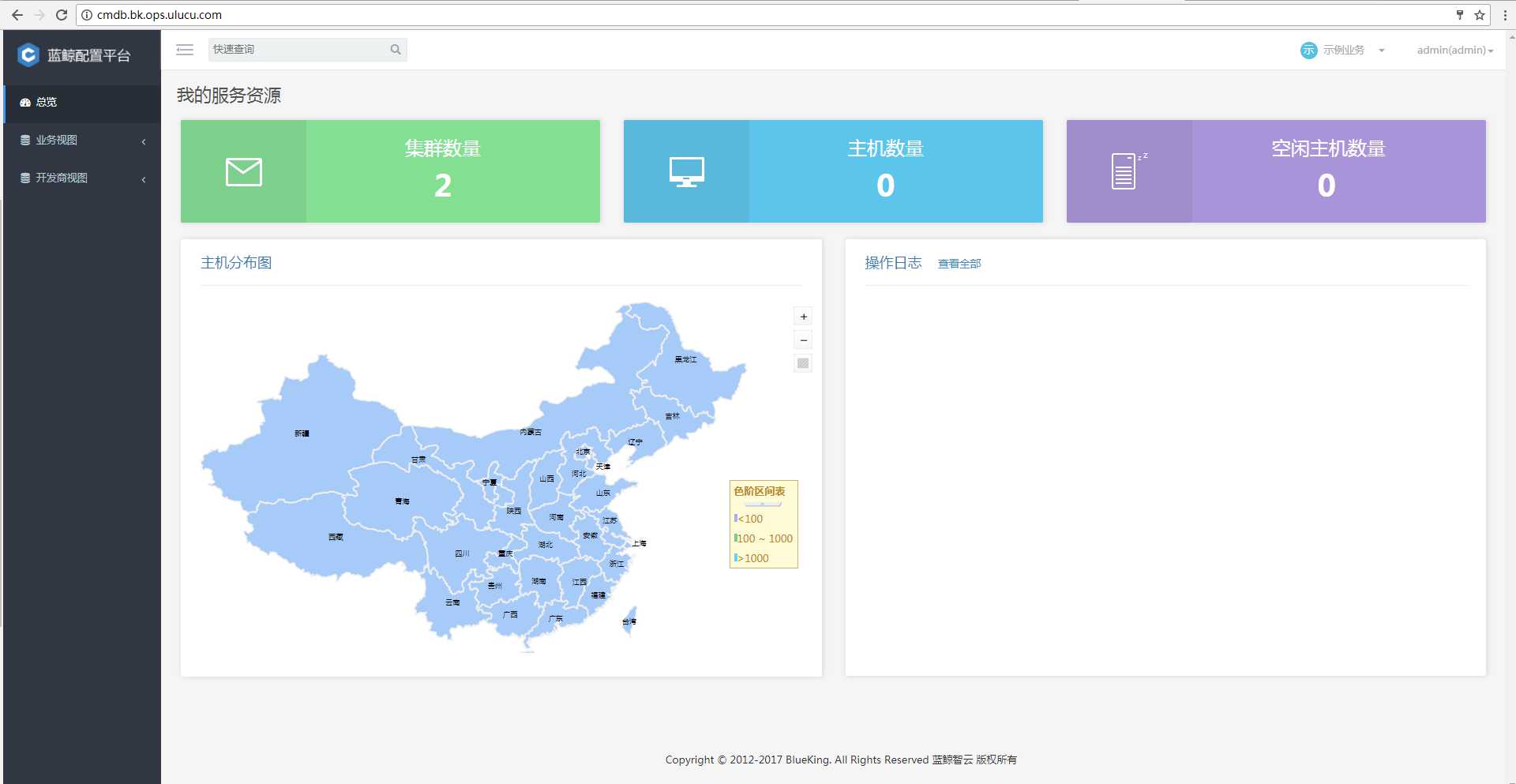
同样的作业平台,账号同样也是globals.env中配置账户信息
